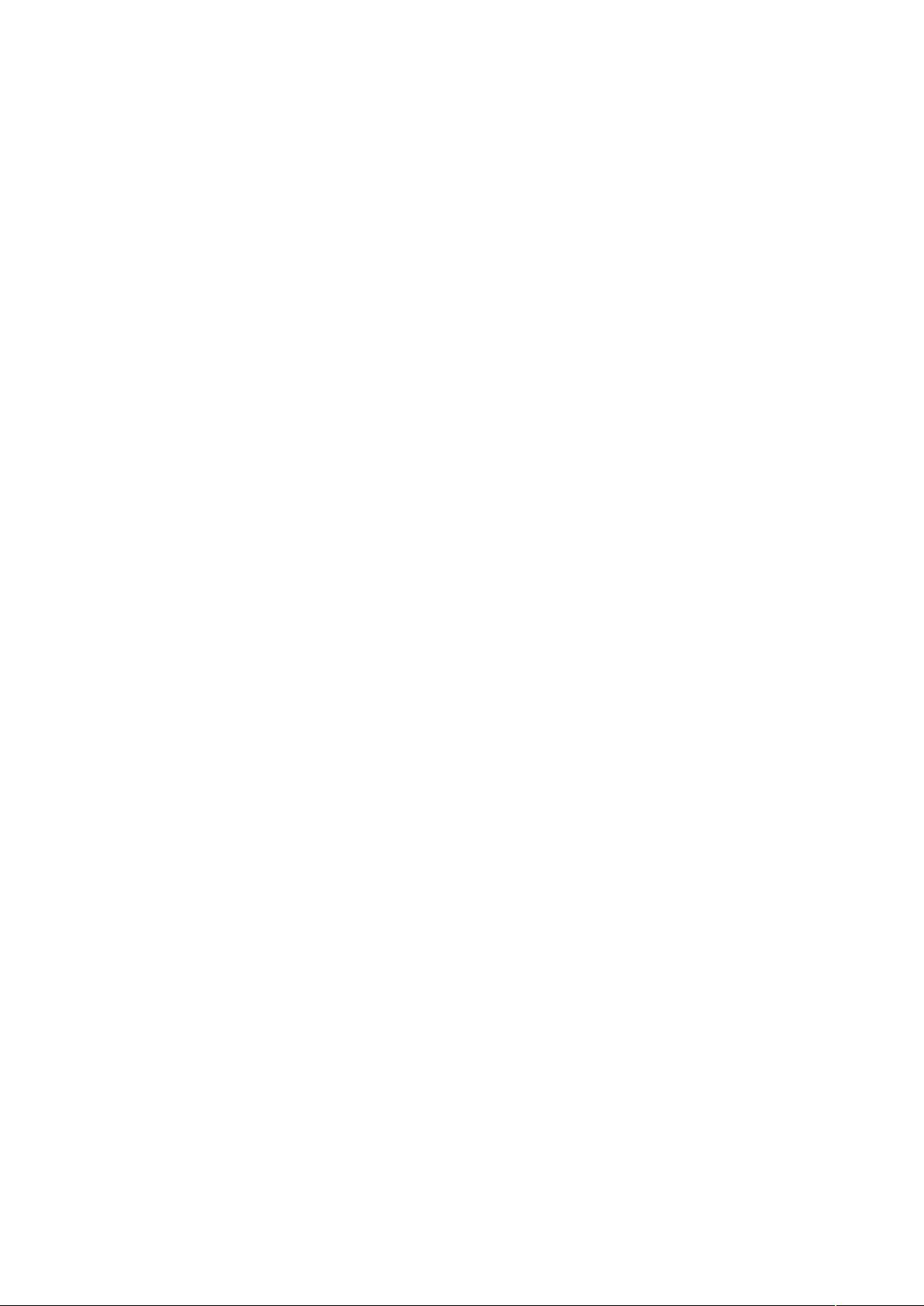Unity 3D GUI教程:按钮与场景加载
GUI程序部分是Unity 3D开发中的重要一环,它涉及到用户界面的创建与交互,使得游戏或应用程序具有直观的控制元素。以下是对标题和描述中提到的知识点的详细解释:
1. **按钮生成**:
Unity 3D中,可以使用`OnGUI()`函数来创建和处理GUI事件。在提供的代码示例中,`GUI.Button()`方法被用来生成一个按钮。这个例子创建了一个按钮,坐标位于屏幕的(10,10)位置,宽150像素,高100像素,按钮上的文本是"Iamabutton"。当玩家点击这个按钮时,会触发`print("Youclickedthebutton!");`,打印出一条消息。
2. **按钮场景载入**:
这个例子展示了如何在GUI中创建两个按钮来切换不同的游戏场景。`Application.LoadLevel()`函数用于加载指定的场景。在这个例子中,两个按钮分别对应场景1和场景2。当玩家点击这些按钮时,相应的场景会被加载。
3. **按钮点击生效时间**:
这个例子展示了一种动态效果,按钮在每秒内只有一半的时间是可点击的。通过检查`Time.time % 2 < 1`,我们可以让按钮每隔一秒闪烁一次。当按钮处于激活状态且被点击时,它会打印出一条消息。
4. **创建按钮背景BOX**:
GUI的Box函数用于在屏幕上绘制矩形框,可以作为按钮或其他元素的背景。这里展示了如何在屏幕的四个角落创建Box,通过`Rect()`函数指定位置和大小,利用`Screen.width`和`Screen.height`获取屏幕的宽度和高度。
5. **在按钮上显示文字**:
在GUI按钮上添加文字,可以通过`GUI.Button()`方法的第二个参数传递`StringContent`来实现。这个例子中,每个Button都有自己的文字内容,比如"Top-left", "Top-right", "Bottom-right", "Bottom-left",它们会被绘制在相应的Box上。
6. **GUI布局与控件**:
Unity 3D的GUI系统还支持其他控件,如Toggle(开关)、Slider(滑块)、Label(标签)等。开发者可以根据需要组合使用这些控件来构建复杂的游戏界面。同时,Unity3D还提供了GUILayout工具,用于更方便地进行布局管理,如使用GUILayout.Button(),GUILayout.Box()等,可以使界面布局更加灵活。
7. **EventSystem与Event**:
Unity的GUI系统还依赖于EventSystem组件,用于处理用户的输入事件。例如,鼠标点击、键盘按键等。`OnGUI()`方法中处理的事件都是基于Event对象的,如`Event.current.isMouse`可以检测当前事件是否是鼠标事件。
8. **Unity的新GUI系统UI (UGUI)**:
自Unity 4.6版本后,Unity引入了Unity UI (UGUI)系统,它是一个更现代、更灵活的图形界面系统,取代了原来的OnGUI()方法。UGUI使用Canvas、Image、Text、Button等UI组件,配合RectTransform进行布局,并通过EventTrigger组件处理用户交互。
Unity 3D的GUI程序设计涵盖了基本的按钮生成、场景切换、动态效果、背景绘制以及文本显示等多个方面,是游戏开发中不可或缺的一部分。随着UGUI系统的引入,开发者可以创建出更丰富、更具交互性的用户界面。
218 浏览量
点击了解资源详情
762 浏览量
222 浏览量
304 浏览量
126 浏览量
点击了解资源详情
danshuiyu123
- 粉丝: 0
最新资源
- 突破XP限制:实现远程桌面多用户同时登录
- Android Studio下的GreenDAO应用实战指南
- Symfony REST API专用JWT认证包使用指南
- 2020年JavaScript发展全览
- SUSE11环境下Oracle RAC的ASM配置文件安装指南
- 实现LogService项目:远程Log信息显示在Android Activity
- 简易寝室管理系统的功能与操作指南
- HP Gen8服务器在2003 x86架构中的应用与配置
- SSH2框架Etoak_james完整版Jar包清单
- Loopback-JSONSchema:为环回功能增强JSON模式支持
- S4e-ikons:Svelte汽车图标组件库深度解析
- SXU Java实验指导教程:从基础到UI设计全面解析
- GreenDAO在Android Studio中的应用示例
- Ansys 2-D同轴圆柱电场计算实例详解
- bilibili视频可视化工具:多浏览器支持的弹幕图表分析
- Redis可视化工具:纯净绿色版使用体验